【Hello Linux】 Linux基础命令(持续更新中)
作者:@小萌新
专栏:@Linux
作者简介:大二学生 希望能和大家一起进步!
本篇博客简介:介绍Linux的基础命令
Linux基础命令
- ls指令
- ls
- ls -a
- ls -d
- ls -i
- ls -s
- ls -l
- ls -n
- ls -F
- ls -r
- ls -t
- ls -R
- ls -1
- 总结
- 思维导图
- pwd指令
- whoami指令
- cd指令
- cd ..
- cd + 绝对路径
- cd + 相对路径
- cd ~
- cd -
- clear指令
- touch指令
- touch + 文件名
- touch -d
- mkdir指令
- mkdir + 目录名
- mkdir -p +多重目录
- rmdir指令
- rmdir + 空目录名
- rmdir -p + 多重目录
- rm指令
- rm + 文件名
- rm -i
- rm -r
- rm -f
- man指令
- cp指令
- cp 文件1 文件2
- cp -i
- cp -f
- cp -r
- mv指令
- mv 文件1 文件2
- mv -i
- mv -f
ls指令
ls
在我们使用的windows系统中 一般会直接展现该目录中的所有子目录和文件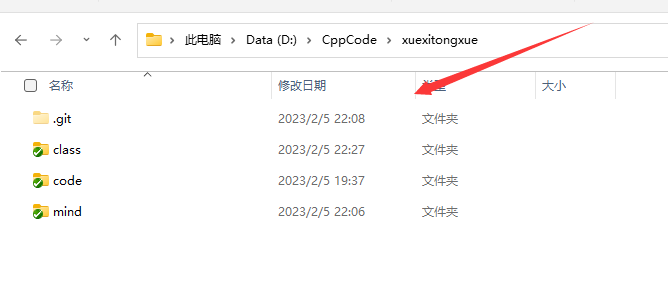
如果我们想要在Linux系统中展现当前目录中的所有子目录和文件则需要我们打出以下命令
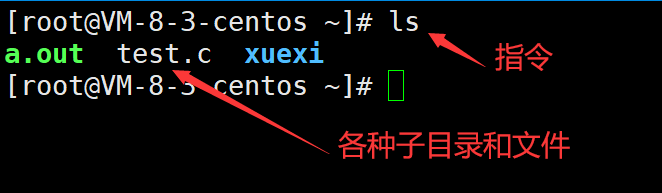
ls -a
在windows系统中 某些文件可能会被隐藏 如果我们不打开 隐藏的项目 这一设置 它们是不会展现出来的
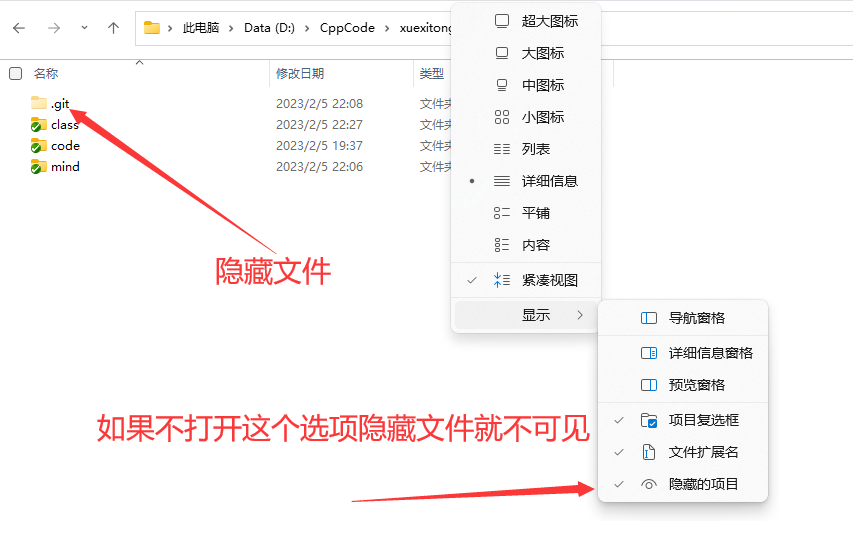
而在Linux系统中 如果我们想要展示所有文件我们则需要使用 ls-a这个命令
这里要注意的是
- 在Linux中每个目录下有两个文件是默认隐藏的 它们分别是 . 和 . .
- 其中 . 代表当前目录 . .代表上级目录
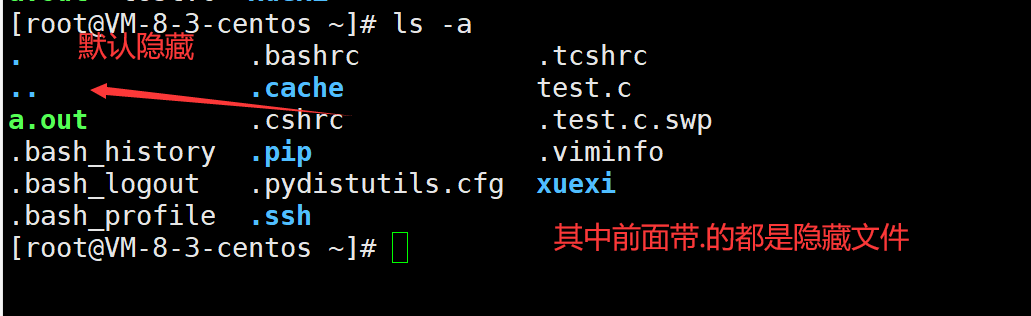
ls -d
ls -d的作用是将目录像文件一样展示 而不是展示目录下的文件
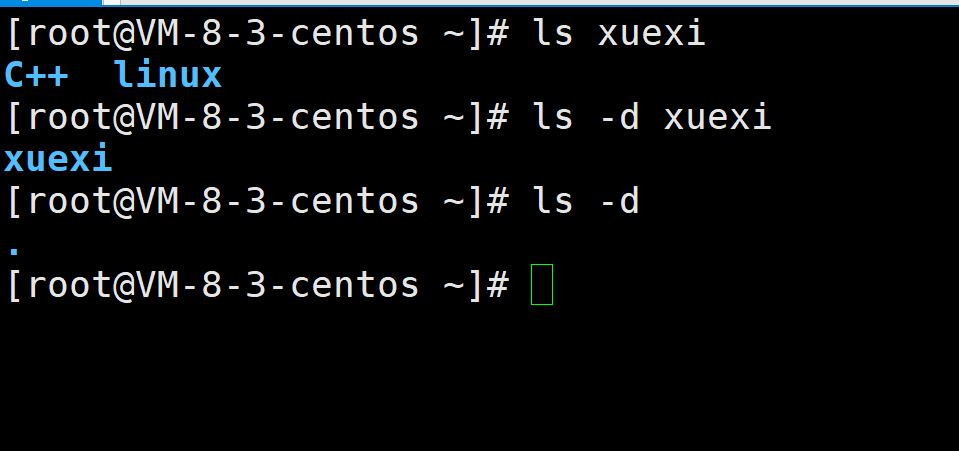
我们这里使用了三个ls命令 接下来我将详细解释这三个命令以及它们对于解释ls -d的意义
- 首先我们如果直接用ls + 目录名的话 则会展示目录下的所有文件即目录
- 我们在ls后面加上-d命令之后 则只会展示这个目录
- 如果我们使用ls -d后面不指定文件 则默认展示当前文件 当前文件为 .
ls -i
ls -i的作用是输出文件的 i 节点的索引信息
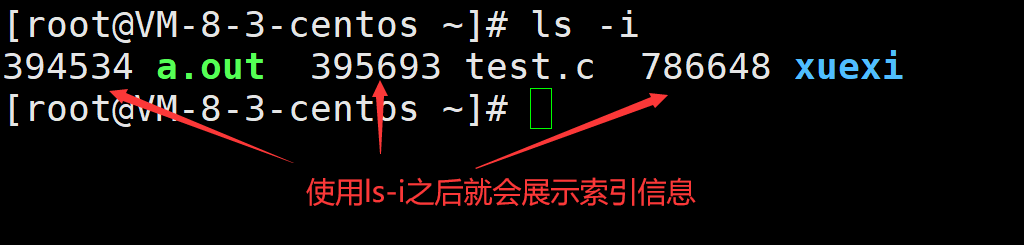
至于i节点的索引信息是什么 我们目前阶段不需要知道
ls -s
ls -s的作用是在文件名前输出该文件的大小
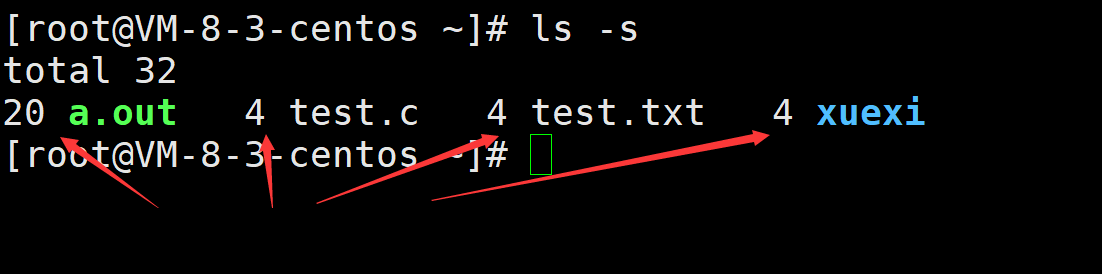
ls -l
ls -l的作用是展示文件的详细信息
一般来说我们习惯上将 ls -l 简化为 ll 两种写法是一样的
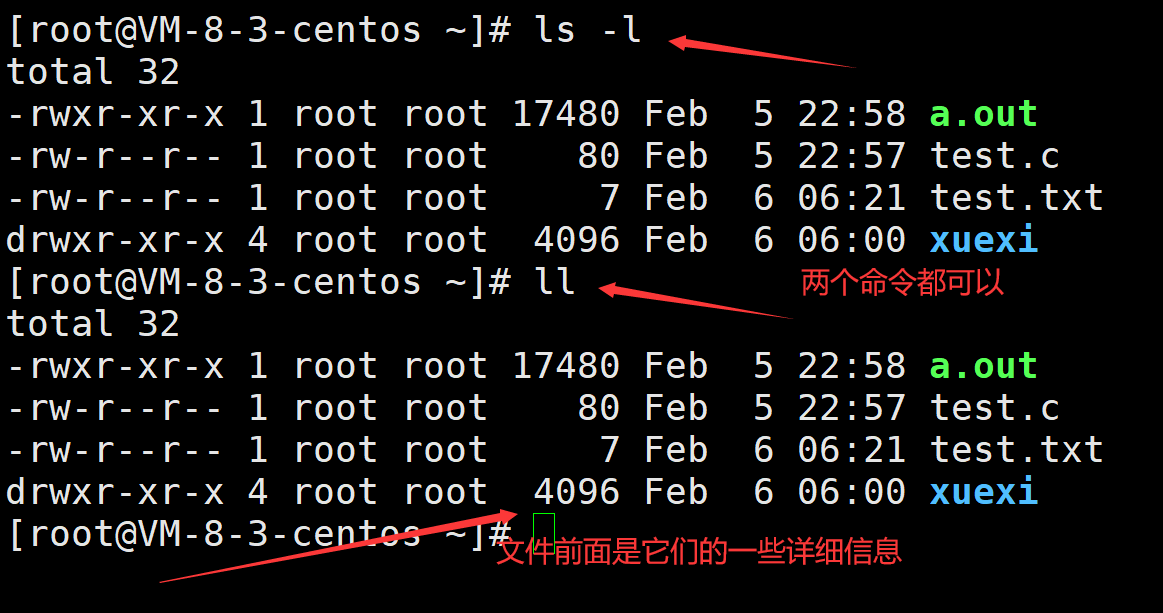
ls -n
ls -n的作用是使用用户的uid gid来代替名称
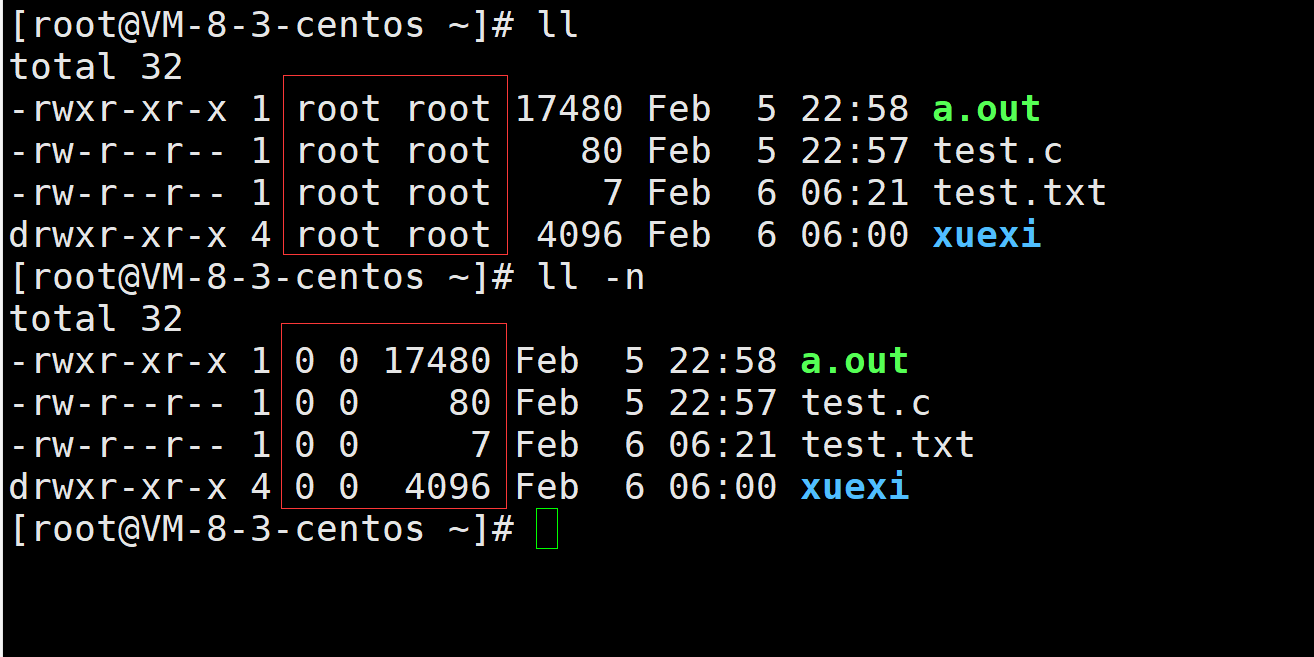
ls -F
ls -F的作用是在每个文件的最后加上一个字符来说明该文件的类型
其中字符的说明如下
- “*” 表示可执行的普通文件
- “/” 表示目录
- “@” 表示符号链接
- “|” 表示FIFOs
- “=” 表示套接字sockets
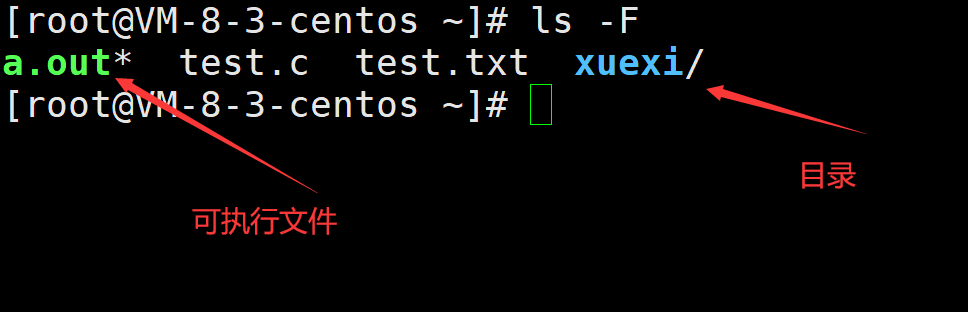
ls -r
ls -r的作用是对目录反向排序
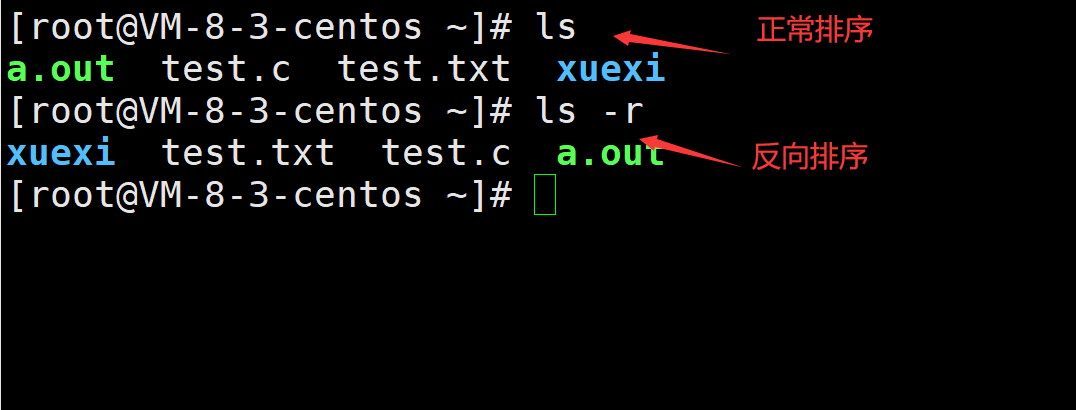
ls -t
ls -t的作用是对目录按照时间排序
为了验证是否真的是按照时间排序 我们可以使用 ll 看文件的创建时间
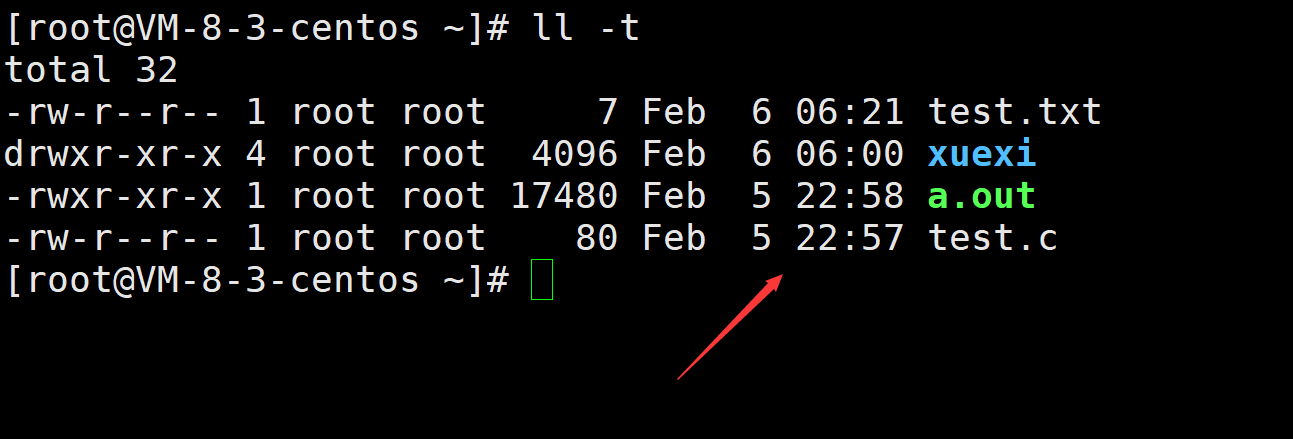
ls -R
ls -R的作用是展示目录下所有子目录的信息
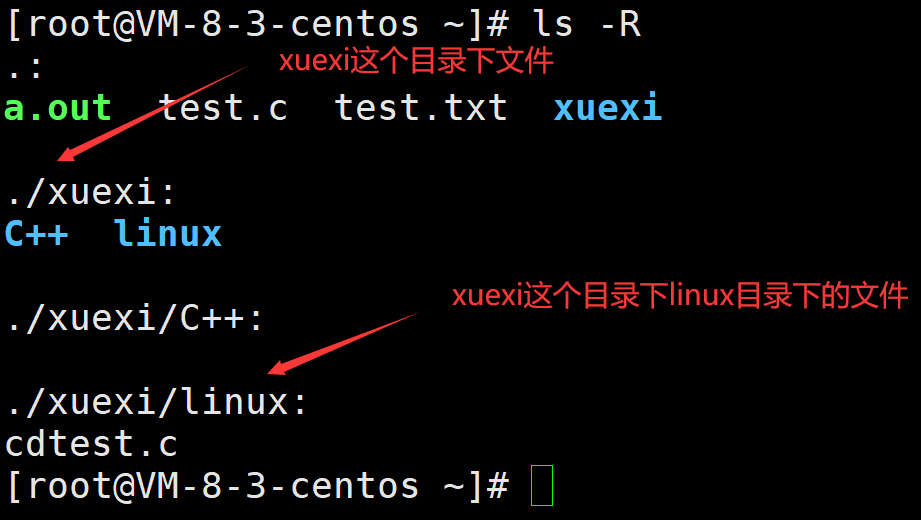
ls -1
ls -1的作用是每行只输出一个子目录或文件
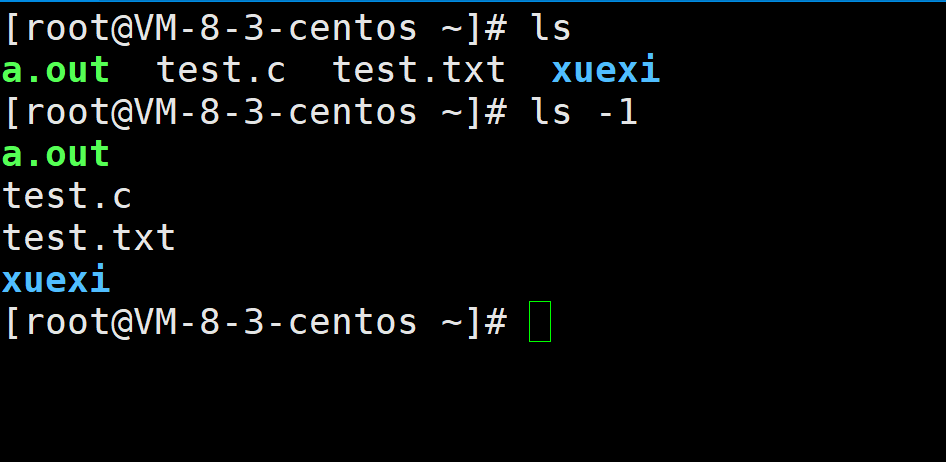
总结
- 我们在使用ls指令的时候如果有多种要求可以省略 - 符号
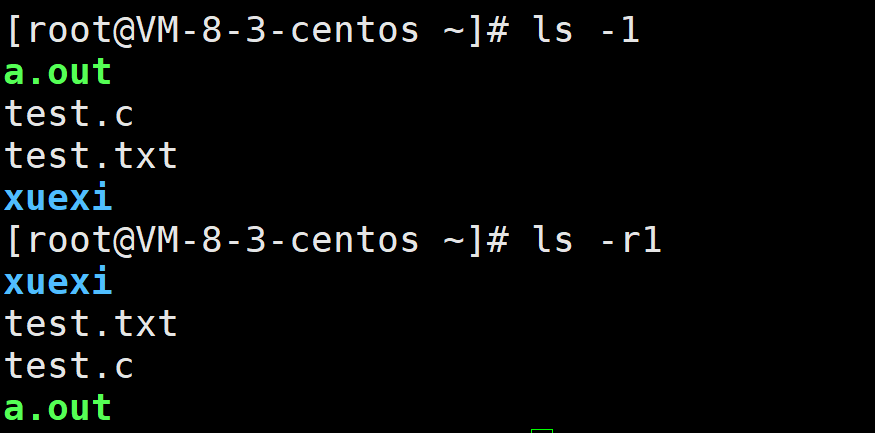
比如说这里的r1就是既让目录逆序又让它每行只输出一个
- 如果不指定目录 则默认操作对象为当前目录 这一点在ls -d中已进行验证 这里不再赘述
思维导图
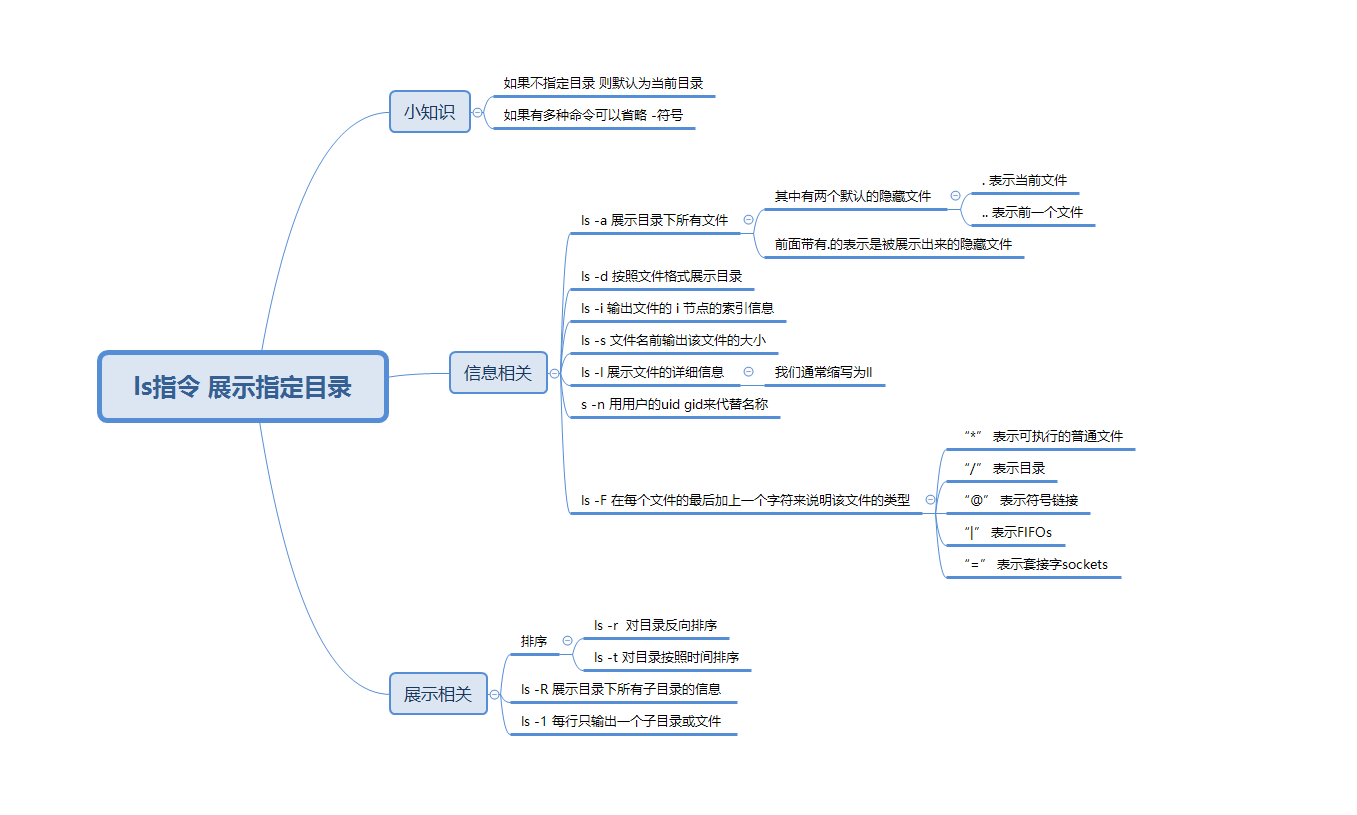
pwd指令
pwd指令是显示用户当前所在的目录
在windows系统下 我们想要看到文件的位置 只需要找到上面的索引即可
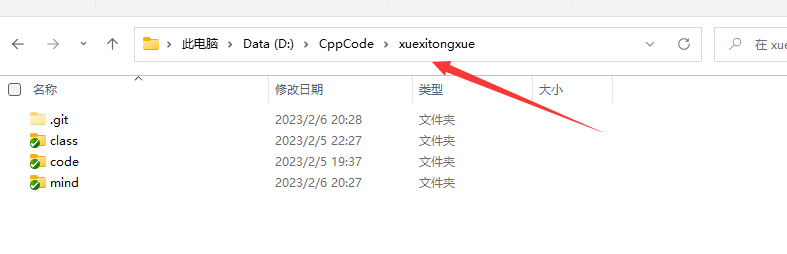
而在Linux系统下我们则需要通过pwd命令来实现
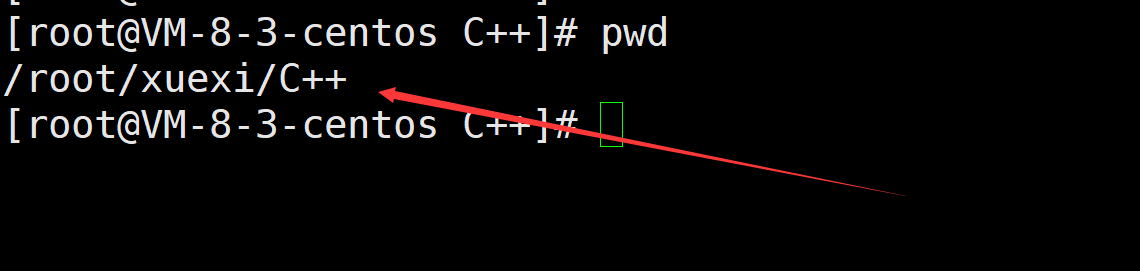
whoami指令
whoami指令的作用是显示当前用户的身份

cd指令
cd的作用是改变目录
在讲解cd指令之前我们首先要对于Linux系统文件的结构要有一个大概的认知
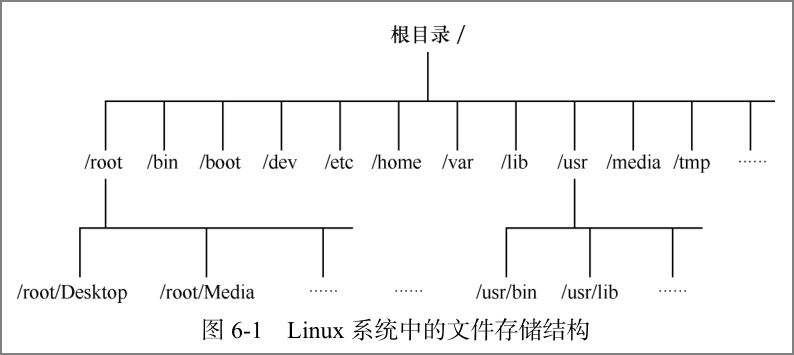
首先Linux系统的基本结构是一颗多叉树
每个目录都可以是一个非叶子节点 而每个普通文件都可以是一个叶子节点
而实际上windows的系统储存结构也是类似一颗多叉树
在windows中我们可以通过鼠标的点击来实现目录之间的切换
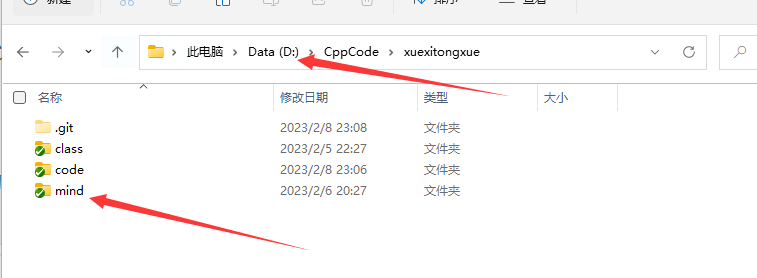
而在Linux中我们通过cd操作来实现这一点
下面我将介绍几种cd指令的常用方式
cd …
cd …的作用是进入上级目录

cd + 绝对路径
cd + 绝对路径的作用是进入该绝对路径
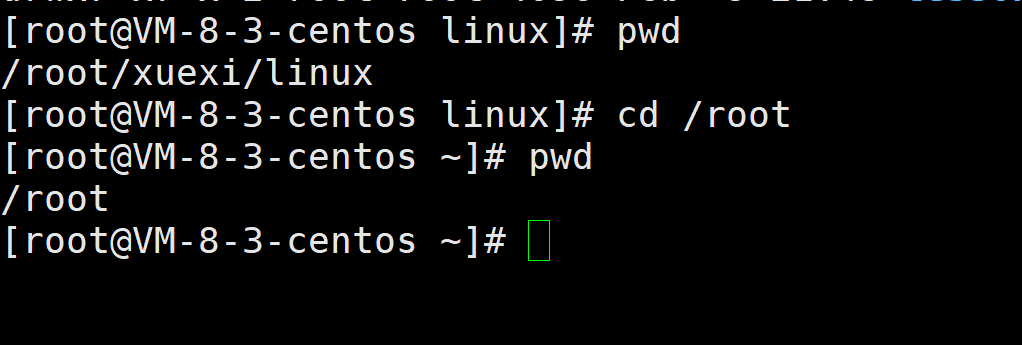
cd + 相对路径
cd + 相对路径的作用是进入该相对路径
其实这一点我们的 …操作已经演示了
… 就是一个相对路径 它是相对于当前目录来说的
cd ~
cd ~ 的作用是进入主目录
这里有一点要注意的是
- root的主目录是 /root
- 普通用户的主目录是 /home/username
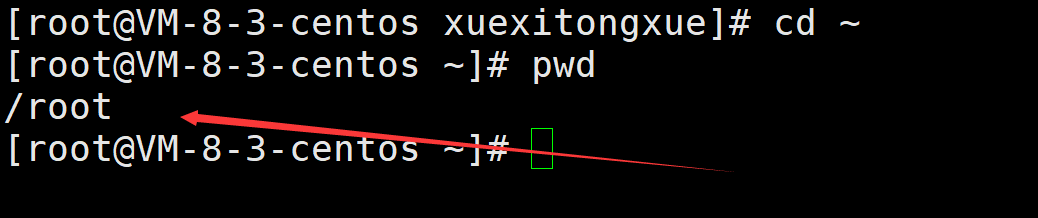
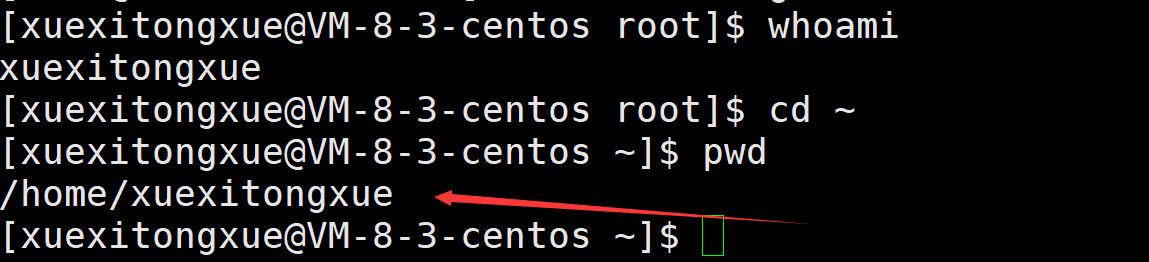
cd -
cd -的作用是返回上一次所在的目录
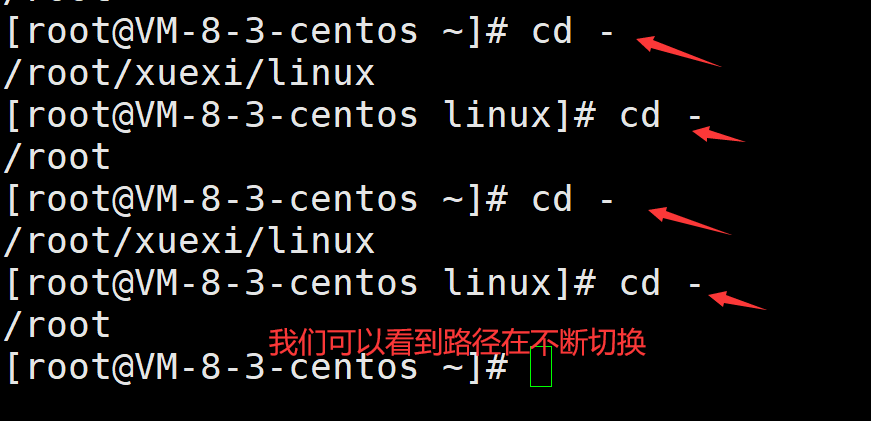
clear指令
clear指令的作用是清屏
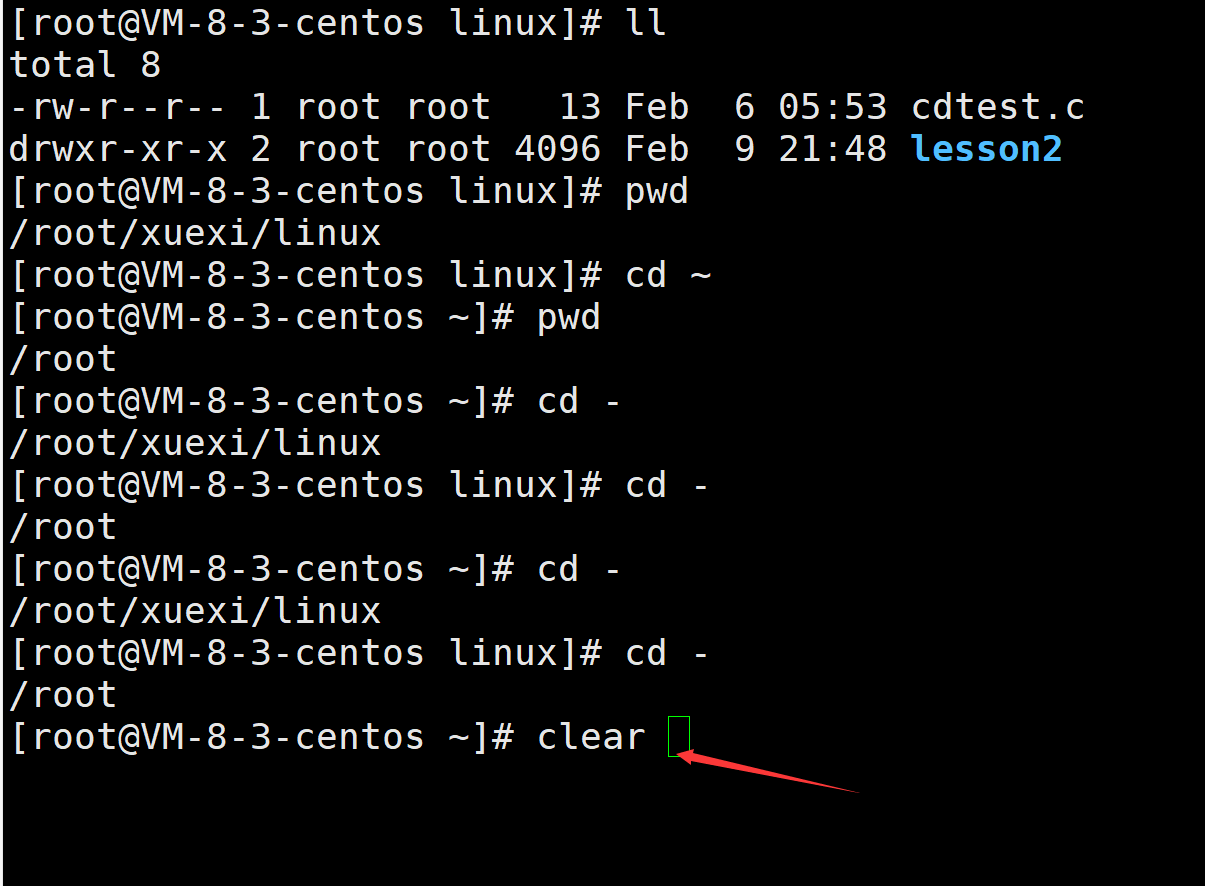
我们可以看到 经过clear命令了之后屏幕上的所有指令都消失了
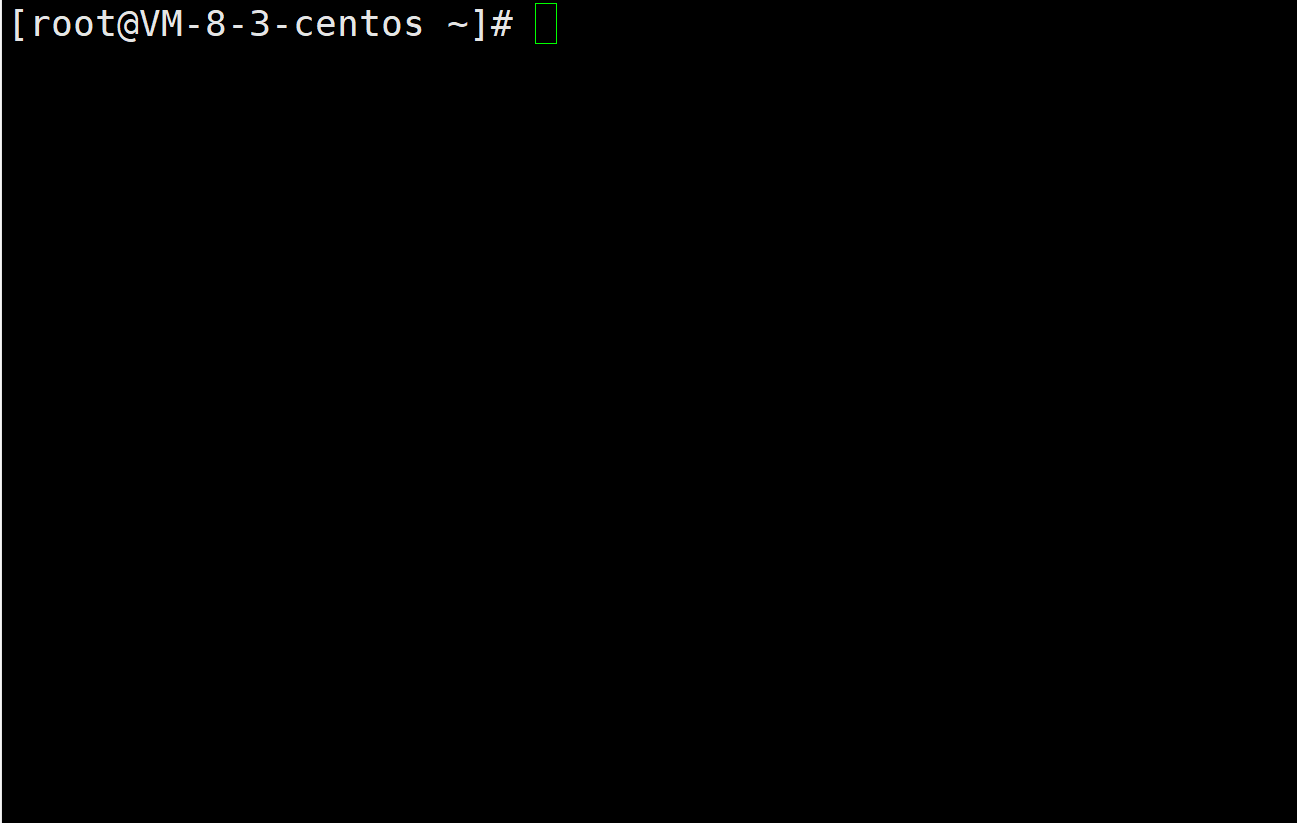
这里再深入了解下clear
其实它并不是将所有命令清除 而是将它们放到屏幕的上方去了 如果我们使用鼠标滚轮向上滑动的话我们还是可以找到之前的命令的
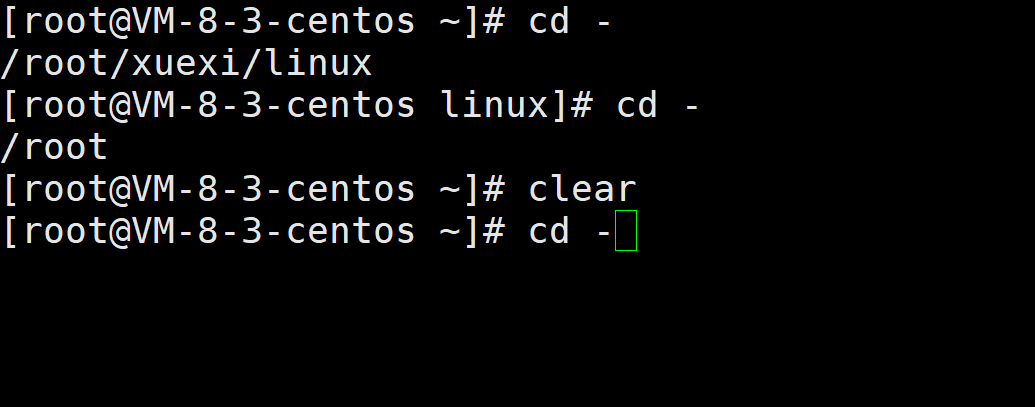
touch指令
touch指令的作用是创建一个新的空文件或者更改文档的日期时间
常用指令如下
touch + 文件名
touch + 文件名可以创建一个空文件
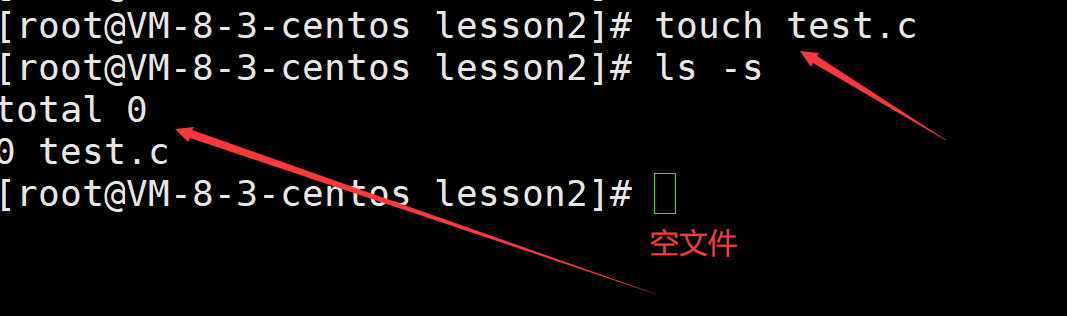
touch -d
touch -d可以指定时间创建一个空文件
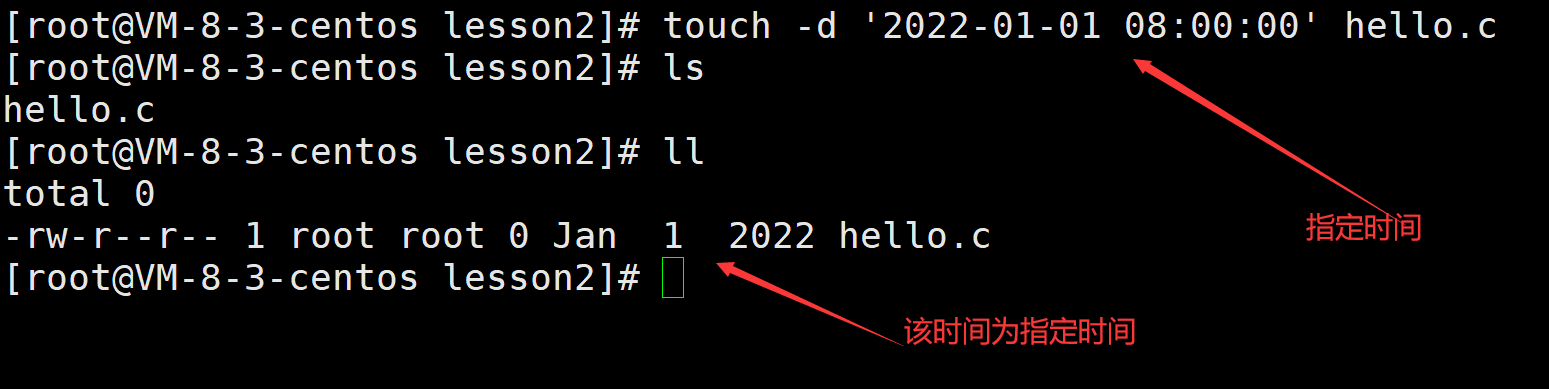
touch的其余指令要学习到更深入的linux知识之后才能理解
因此其余内容会更新在后面的博客之中
mkdir指令
mkdir指令的用途是创建一个新空目录
在windows系统中 我们可以通过右键选择来新建一个目录或者文档
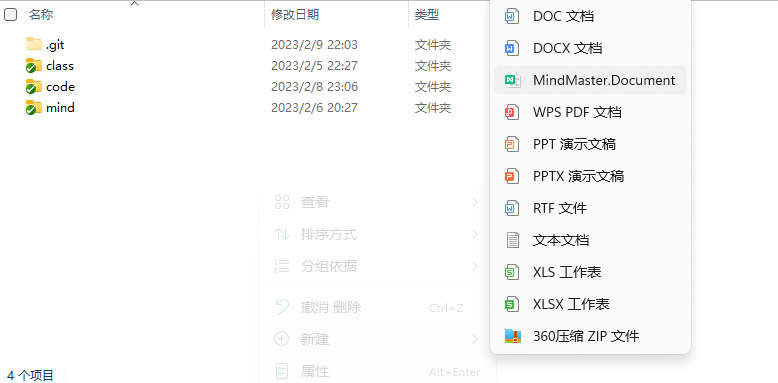
而对应到linux系统中 这个动作变成了mkdir指令
mkdir + 目录名
它的作用是创建一个新的目录
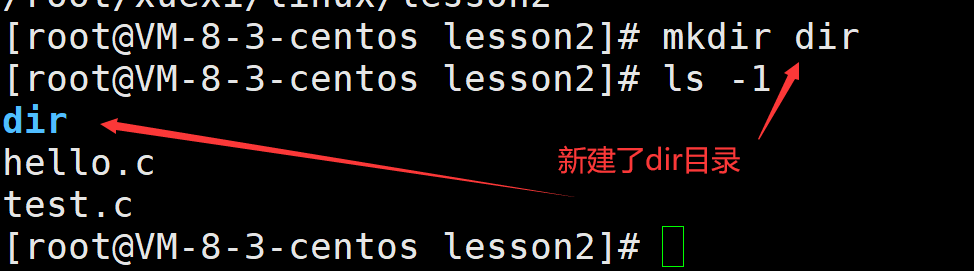
mkdir -p +多重目录
它的作用是创建多重目录
一般的 我们如果不加上-p指令 我们是无法创建多重目录的

但是加上-p指令之后就可以创建成功了
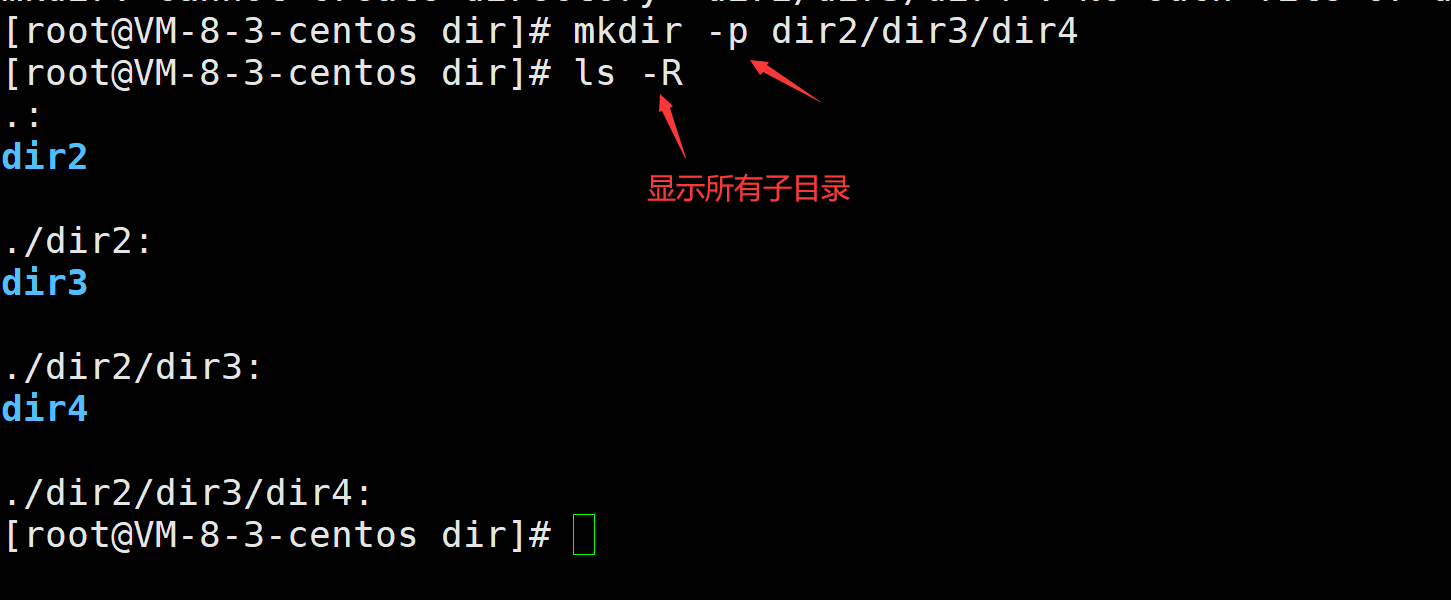
rmdir指令
rmdir指令的用途是删除一个新空目录
在windows系统中 我们想要删除一个空目录 同样的 只需要右键点击 然后找到删除按钮就好

而在Linux中这个指令是rmdir
rmdir + 空目录名
删除这个空目录
需要特别注意的是 如果该目录不为空 则我们不能删除

我们可以知道dir4目录是为空的 之后我们来试验下rmdir命令
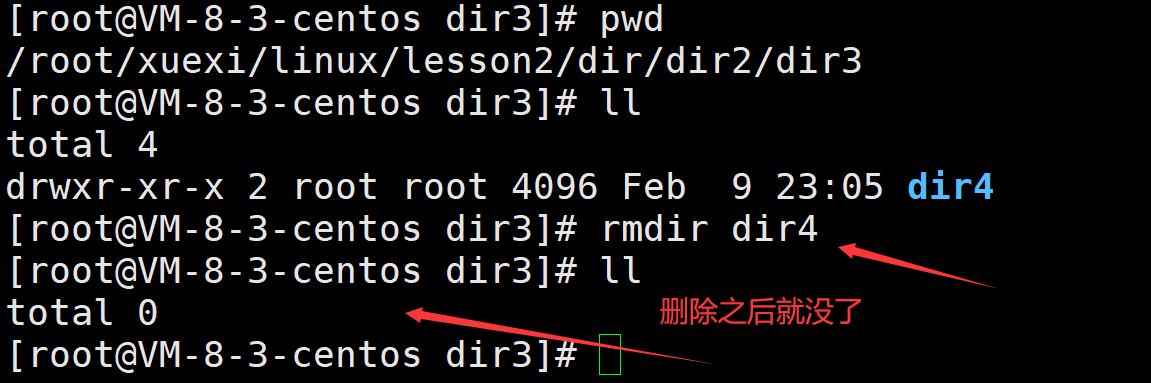
可以删除
rmdir -p + 多重目录
如果删除子目录之后父目录为空 则删除父目录
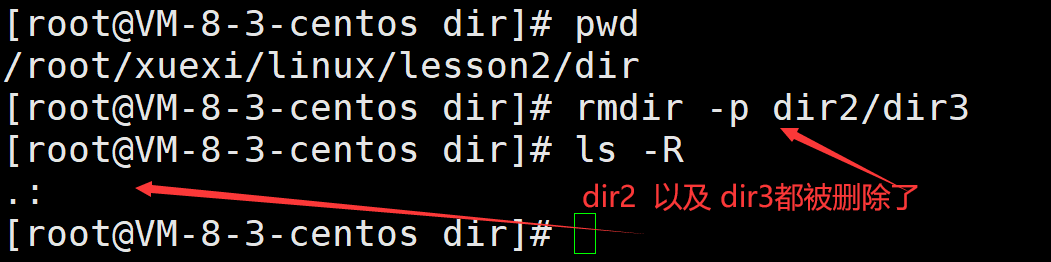
rm指令
rm指令可以用来删除各种文件
rm + 文件名
它的作用是指定删除文件
值得注意的是 linux中并没有回收站一类的东西 所以删除文件前务必小心仔细!!!
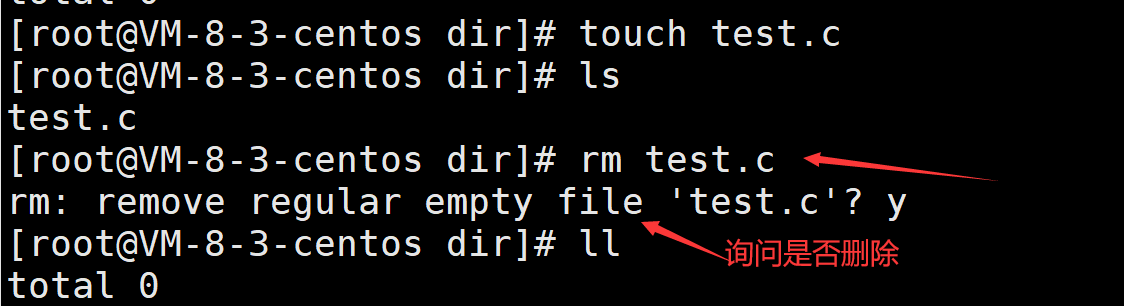
rm -i
它的作用是删除文件前逐一询问
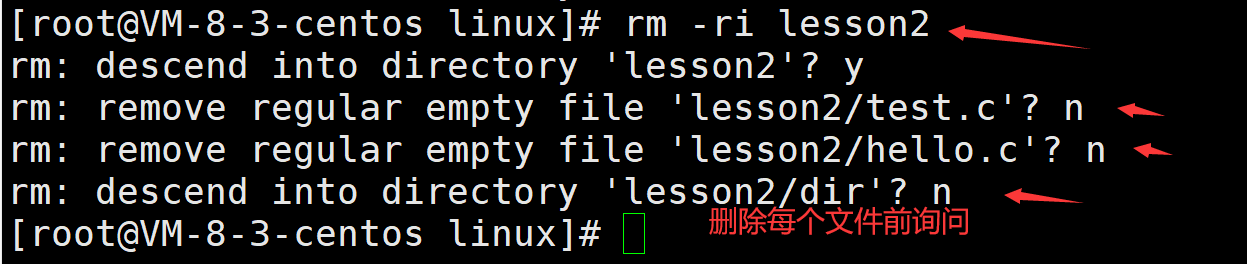
rm -r
它的作用是递归删除目录及以下的所有文件
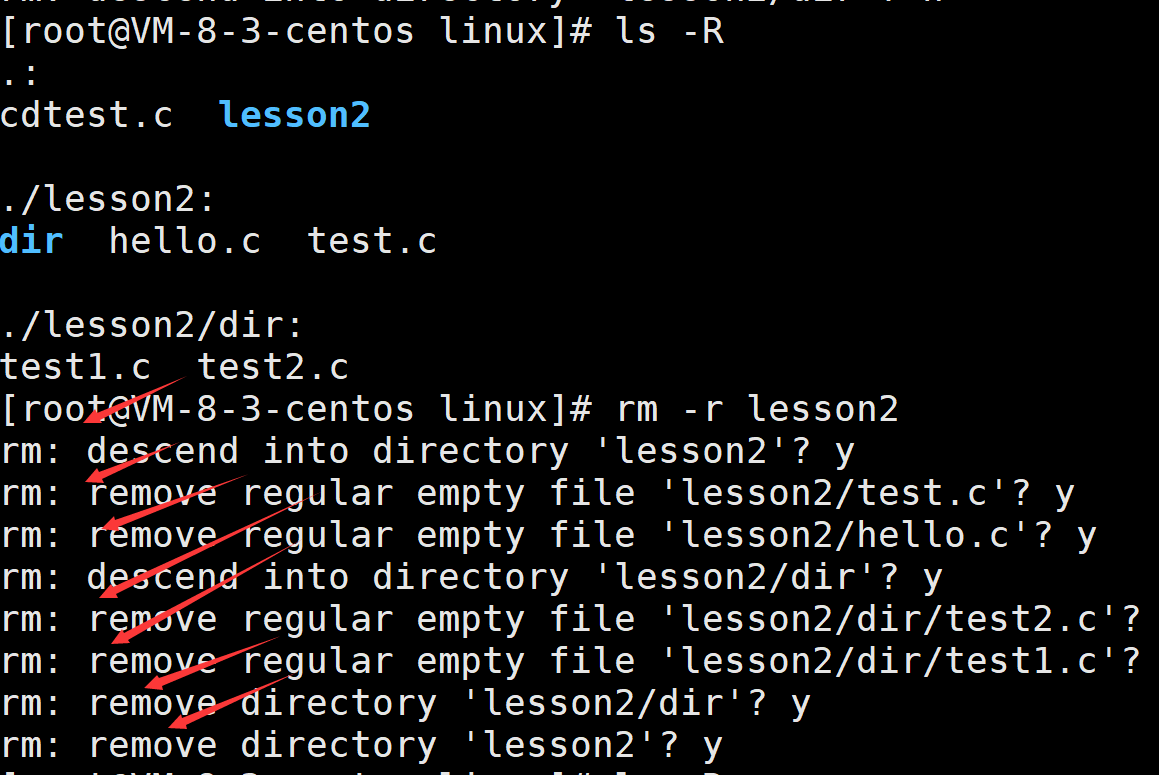
rm -f
强制删除文件 不询问
通常我们f指令和r指令一起使用

通常我们使用通配符 " * " 来告知系统我们要删除当前目录下的所有文件
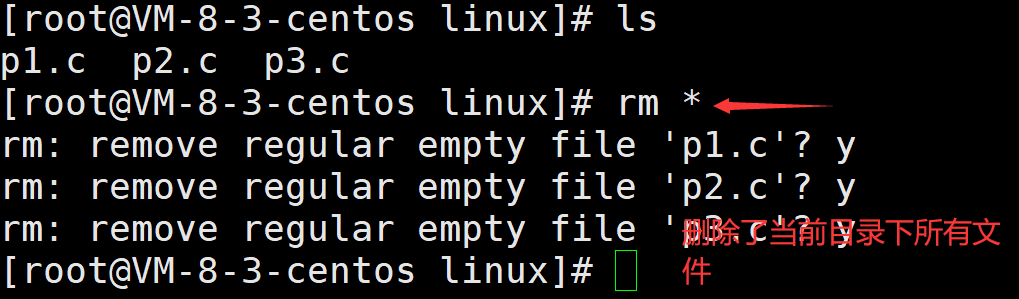
一般的 我们在删除的时候喜欢加上 ./来指定删除当前目录下的文件
使用 -f 来强制删除 不用询问

这里有一个特别危险的命令
rm -rf /
这个命令的意思是从根目录开始递归删除所有的文件
我们在上面提到过了 linux中式没有回收站的
所以说一旦删除了之后我们就几乎没有办法能够恢复文件了!
这也是我们所说的删库操作
删库操作是有很大概率触犯法律的 所以同学们只要知道这个命令就好 在实际的工作中不要去尝试
man指令
它的作用是帮助我们学习或回忆linux的指令和其他指令
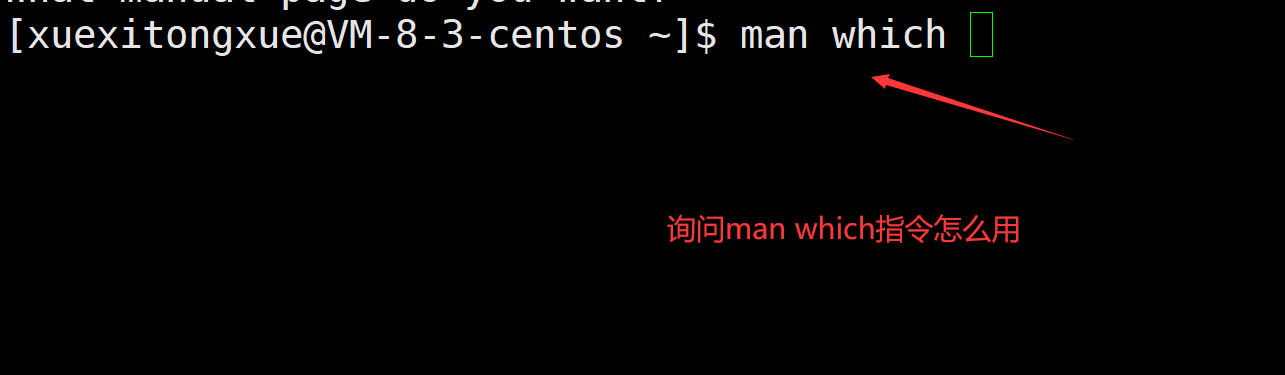
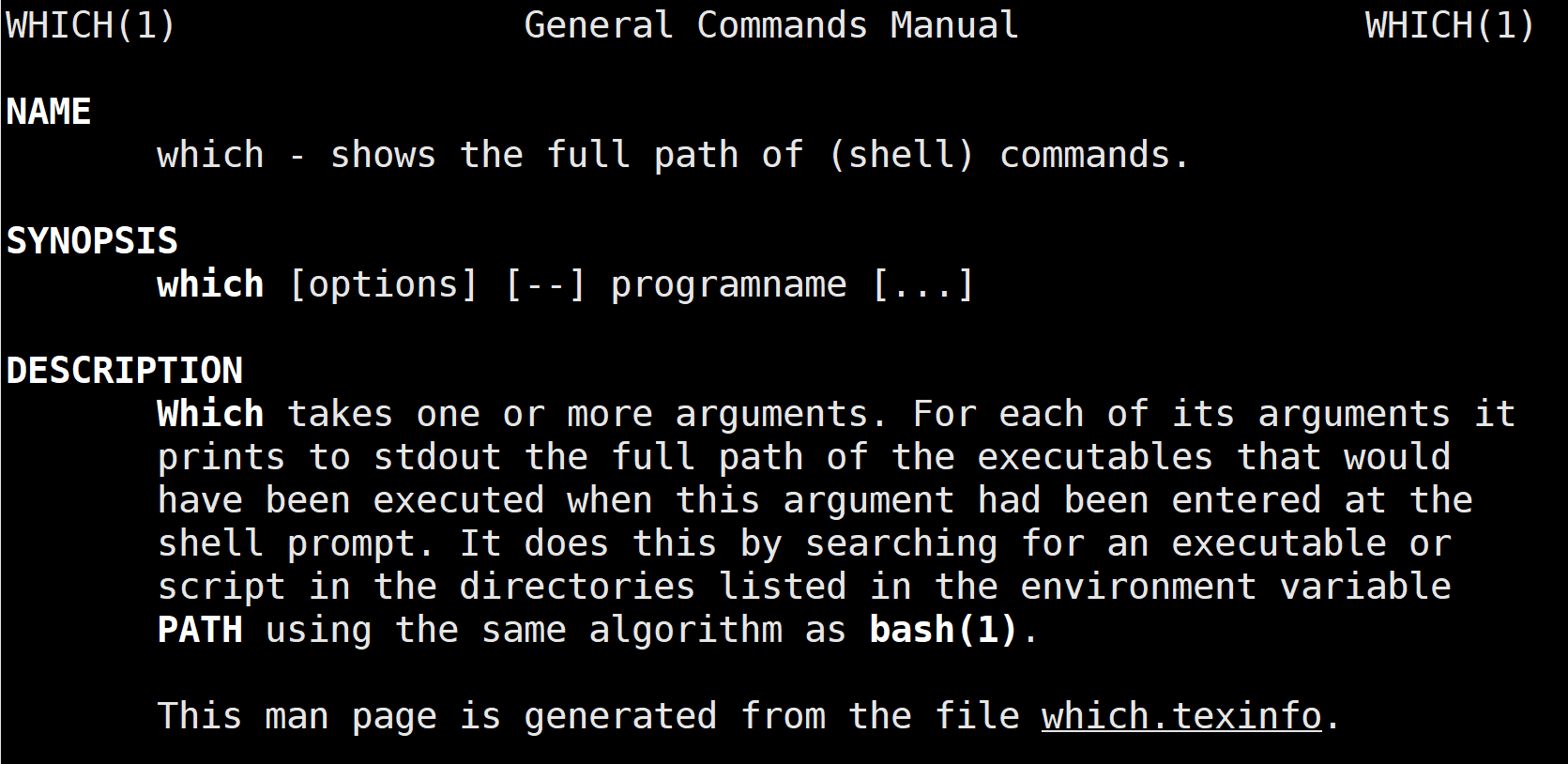
之后它会展示一个文档来告知我们怎么使用
我们只需要按q就能退出这个文档
关于man的一些使用细则如下
- -k 根据关键字搜索联机帮助
- num 只在第num章节查找
- -a 将所有章节的查找结果都显示出来
其中man手册分别八章
- 可执行程序或shell命令
- 系统调用(内核提供的函数)
- 库函数(程序库中的函数)
- 特殊文件(通常在/dev中找到)
- 文件格式和约定 如/etc/passwd
- 游戏
- 杂项
- 系统管理命令(通常仅限于root用户)
cp指令
他的作用是复制文件或者目录
在外面的windows系统中 我们可以使用ctrl c ctrl v来 将一个地方的文件或目录转移到另一个地方
而在Linux系统中 我们使用cp指令来完成之
cp 文件1 文件2
将文件1拷贝一份到文件2里面去
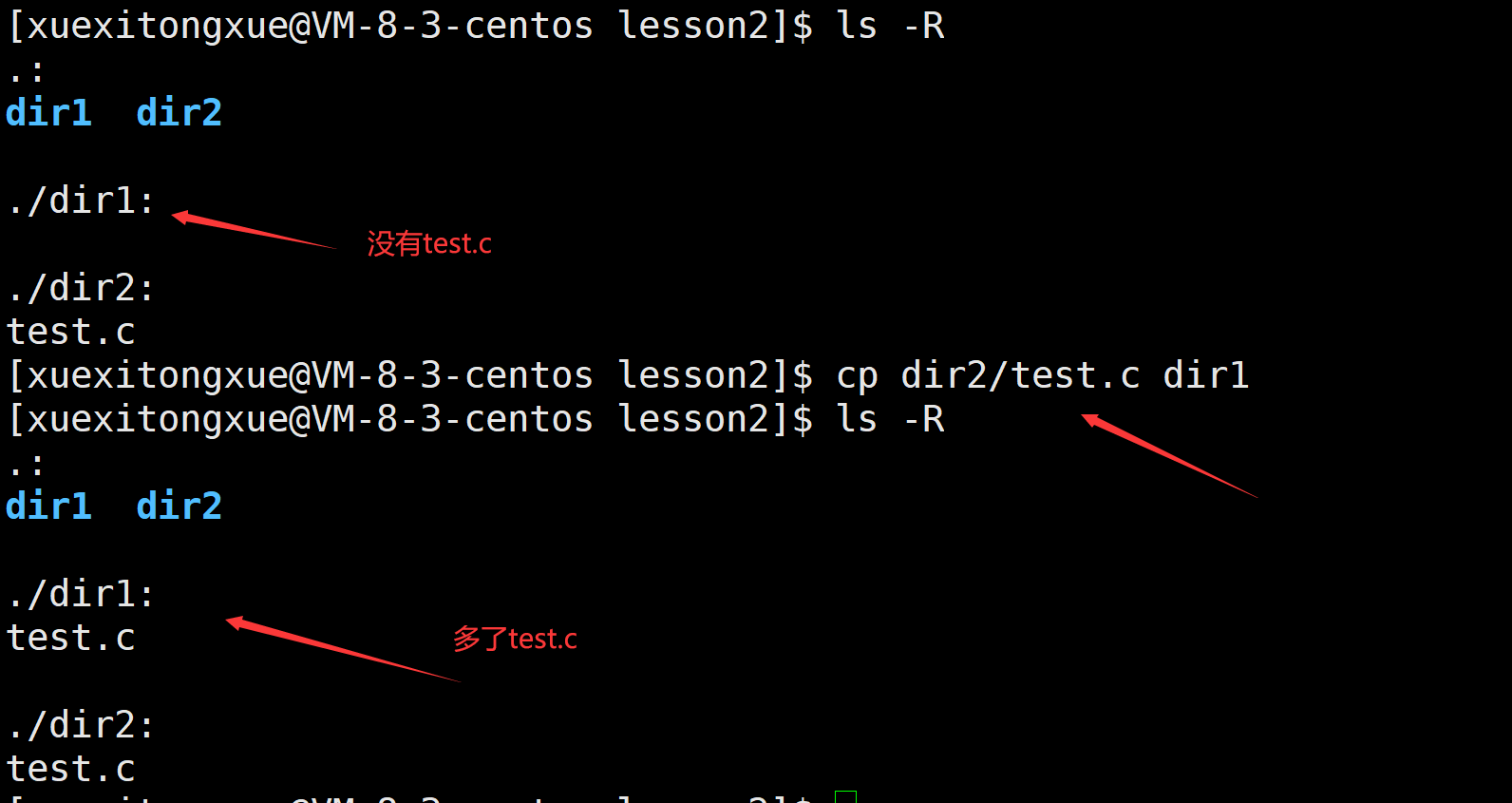
cp -i
他的作用是在文件已经存在的情况下询问用户是否进行重写
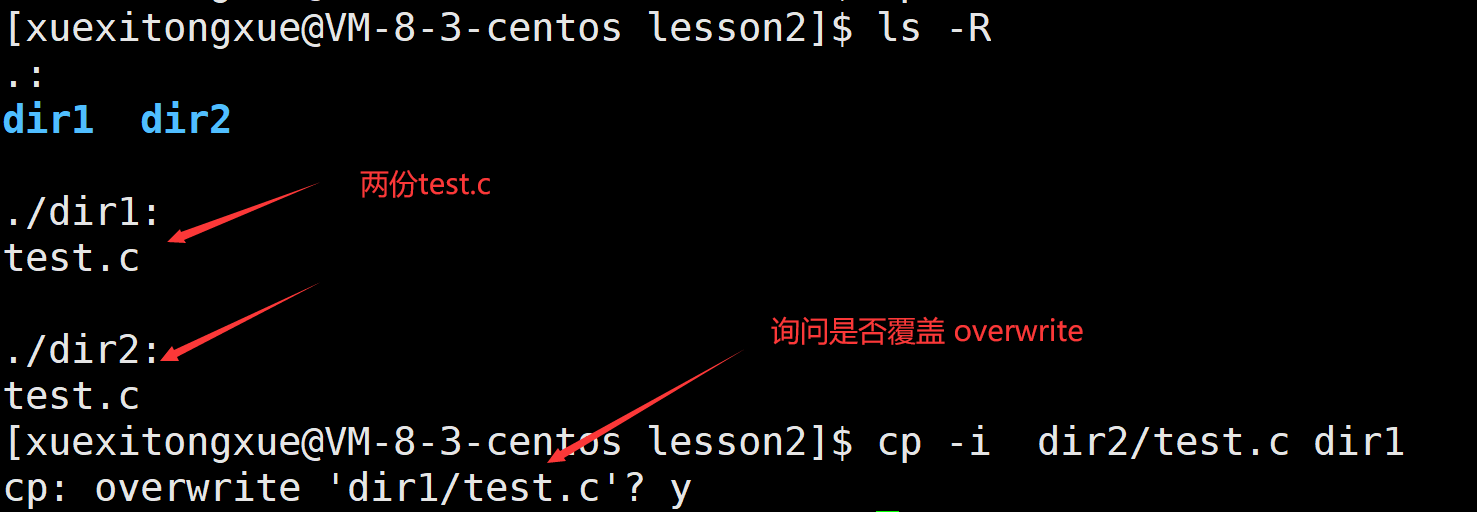
cp -f
他的作用和i相反 强制复制 不询问

cp -r
递归拷贝 拷贝目录下的所有内容
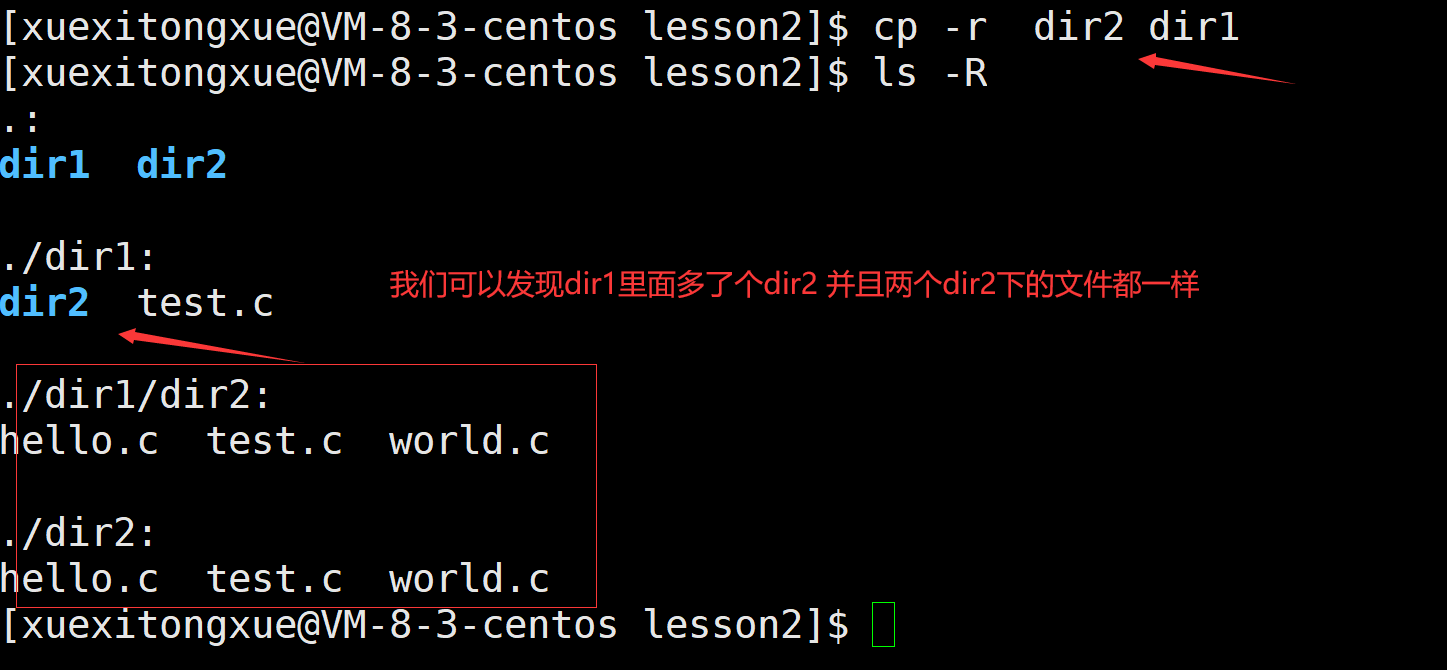
mv指令
我们通常使用mv指令来移动文件
mv 文件1 文件2
它的作用是将文件1移动到文件2里面去
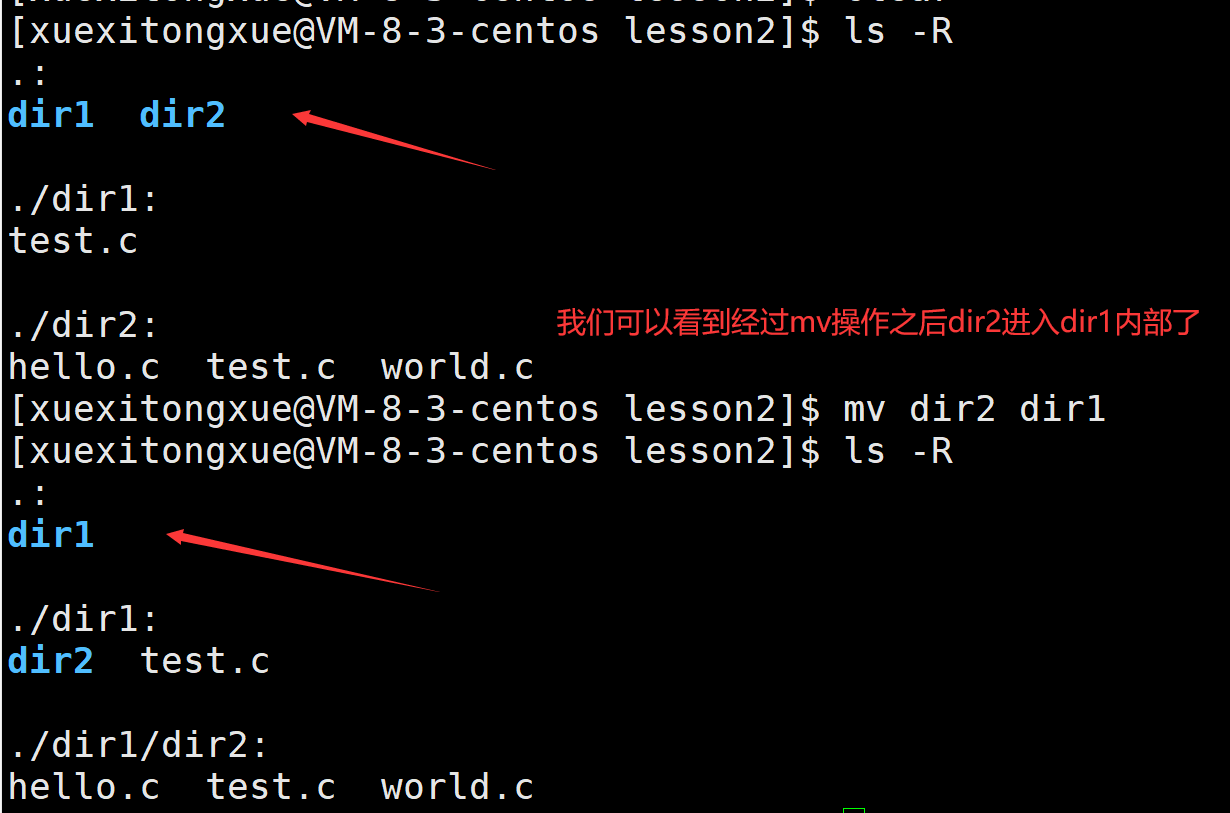
这里还有一种特殊情况 假如说dir1不存在 那么此时就会将dir2重名名为dir1

mv -i
它的在目标文件已存在的情况下询问是否重写

mv -f
它的在目标文件已存在的情况下不询问是否重写 直接覆盖

